腾讯文档怎么去掉网格线? 腾讯文档表格隐藏网格线的技巧
腾讯文档是我们当前非常热门的在线编辑软件,在该软件中,我们需要对文档中进行相应的编辑,比如我们常常会通过腾讯文档中进行表格数据的制作,有的小伙伴想要将表格中的内容进行打印出来,并且不想要将打印出来的数据有表格框线,那么我们可以通过将表格框线进行隐藏就好了,将表格框线隐藏之后,那么你在打印表格内容的时候,就是没有任何框线显示的,那么我们该如何在腾讯文档中隐藏表格线呢,下方是关于如何该问题的具体方法,如果你需要的情况下可以看看方法教程,希望对大家有所帮助。

方法步骤
1.打开了腾讯文档之后,将主页面上的【新建】按钮进行点击,然后选择【在线表格】进入。
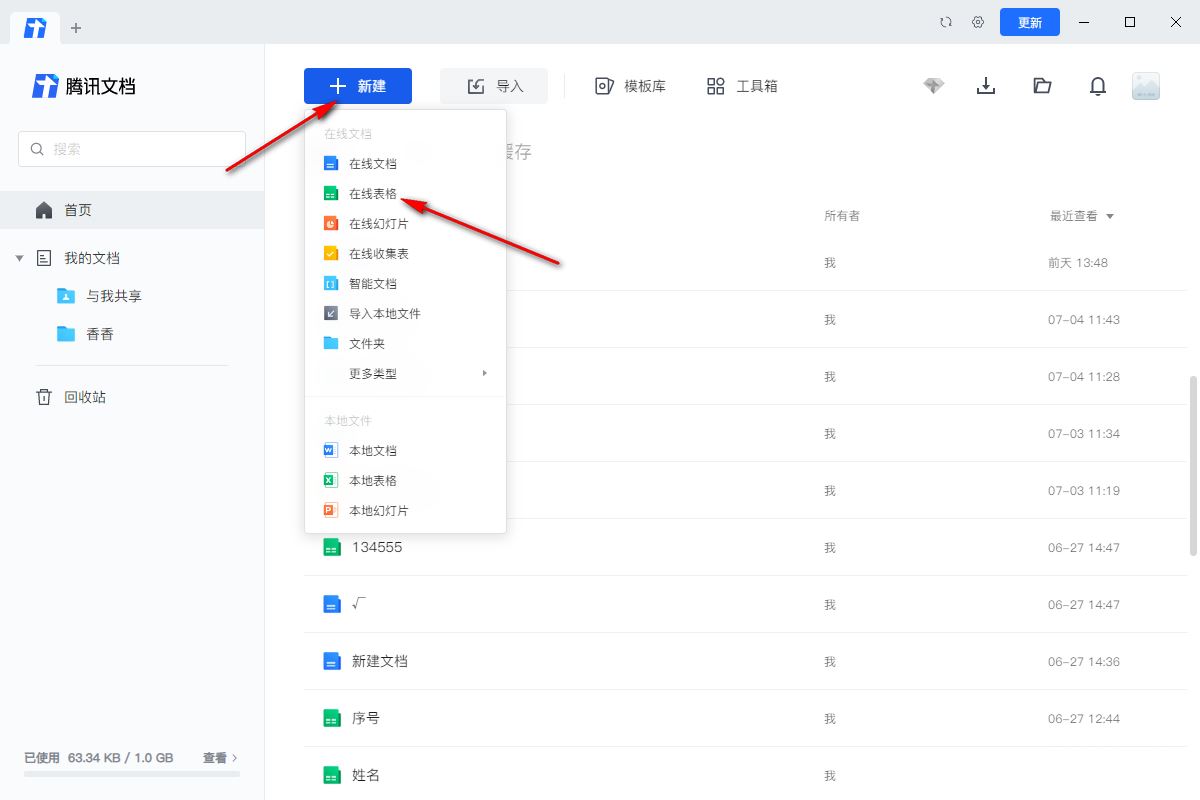
2.进入到新建的在线表格中,我们可以在表格中进行数据的编辑,目前我们编辑的表格数据是有框线显示的,如图所示。
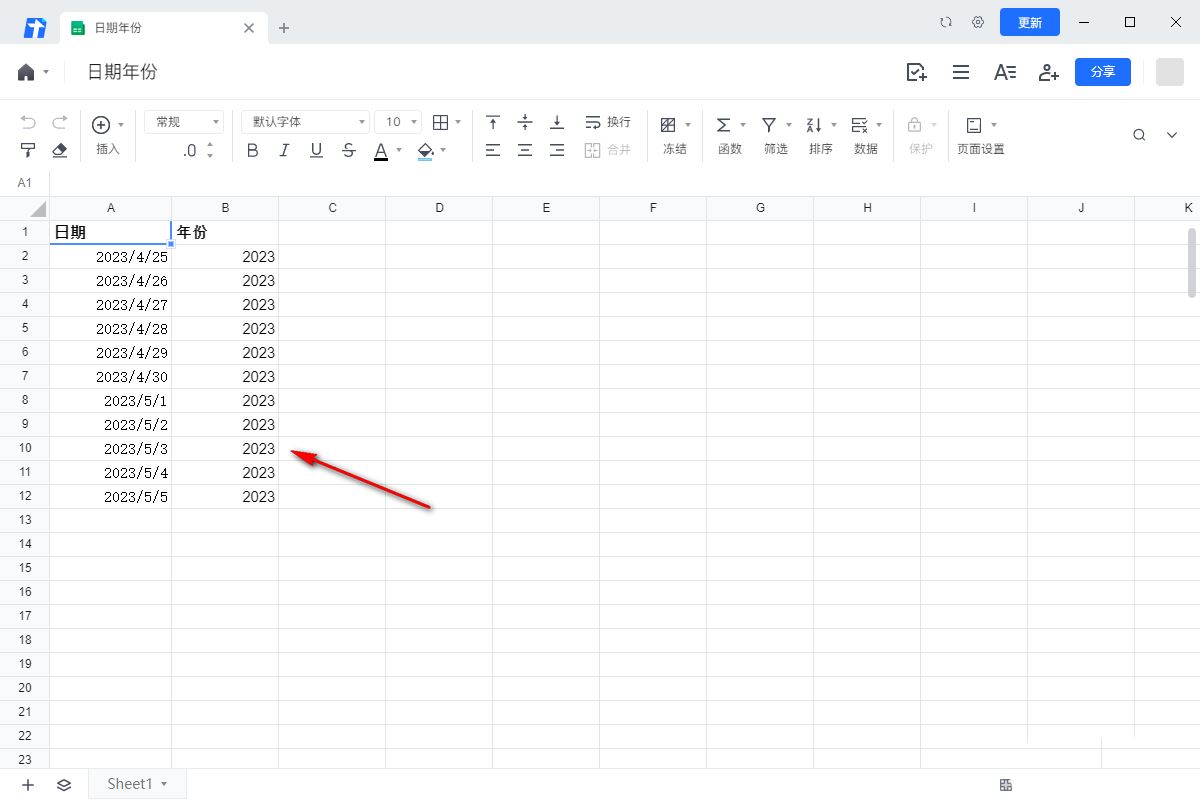
3.随后,我们将鼠标移动到工具栏中,将【页面设置】功能选项进行点击。
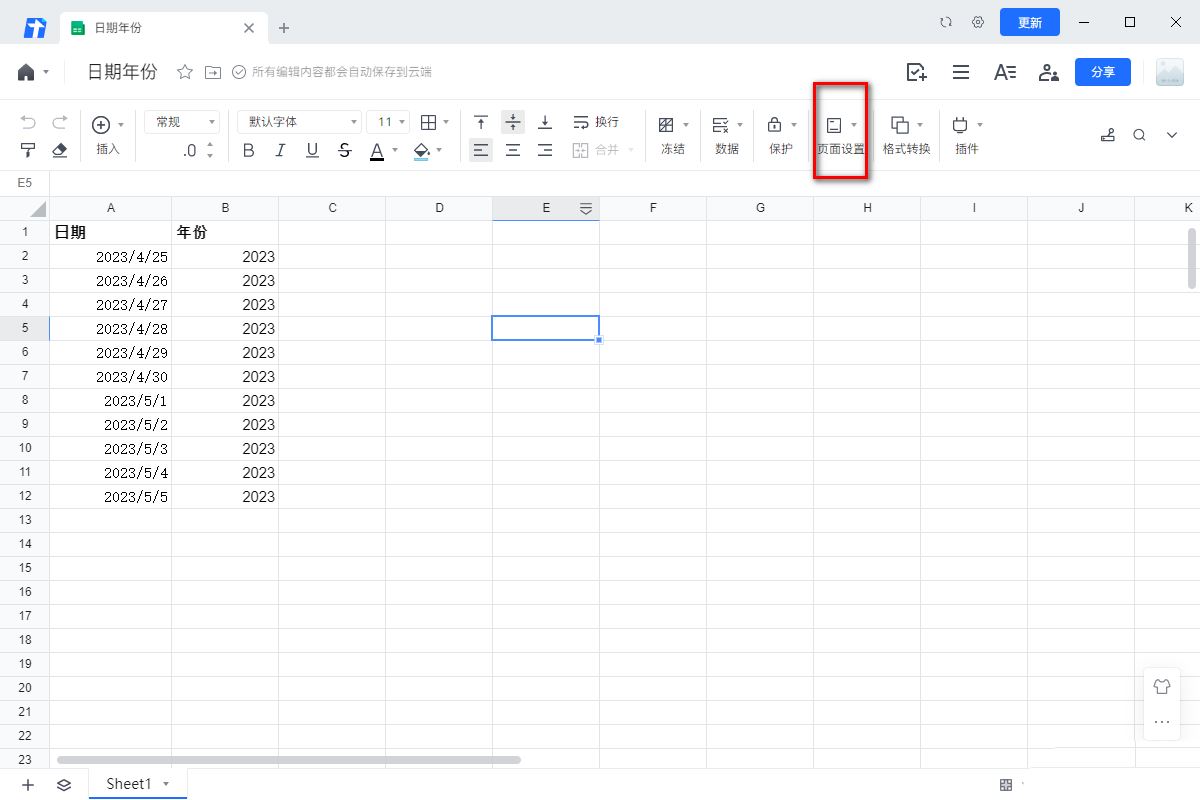
4.在打开的子选项中,将【隐藏网格线】选项用鼠标点击一下。
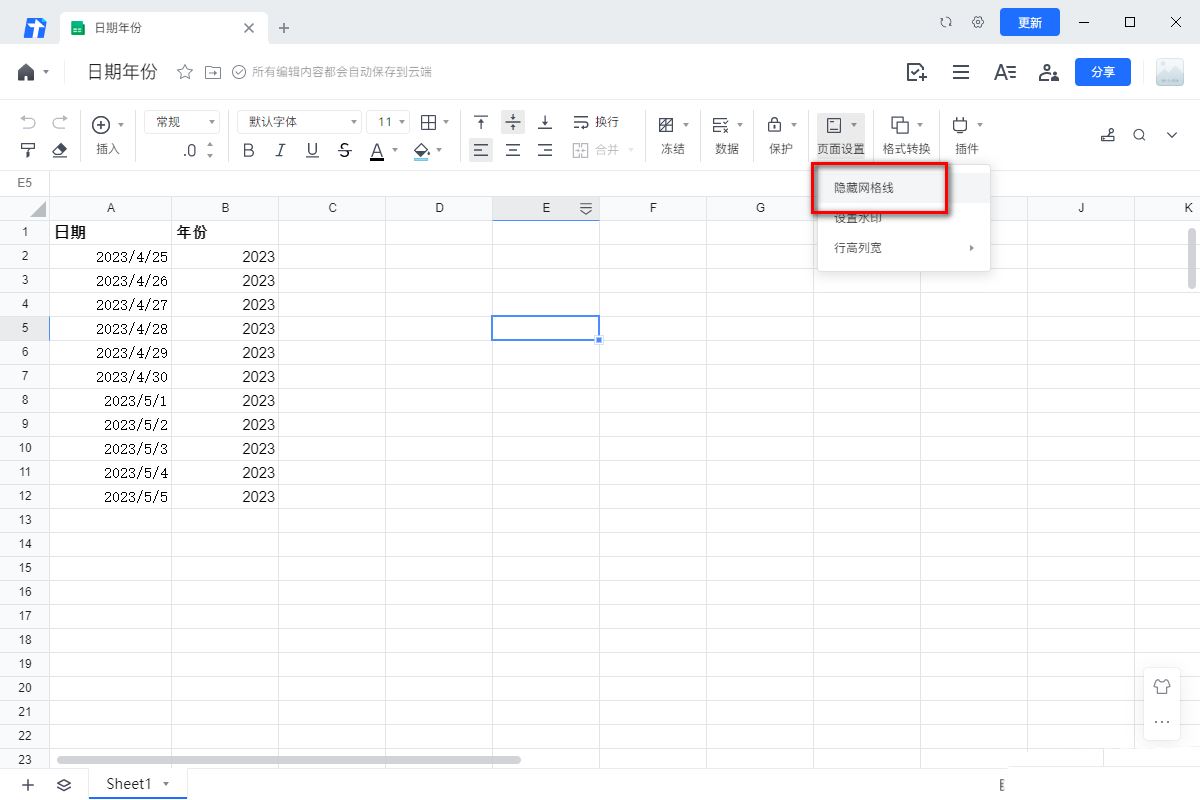
5.这时,你可以看到我们的表格中的表格框线就没有了,需要显示的时候,在页面上设置下选择设置显示网格线即可。

以上就是关于如何使用腾讯文档隐藏网格线的具体操作方法,如果你在腾讯文档中进行在线表格数据的编辑,不想要表格中的网格线的话,那么我们将网格线进行隐藏起来即可,这对于需要打印表格但不要表格框线的小伙伴是很实用的,感兴趣的话可以操作试试。
以上就是腾讯文档表格隐藏网格线的技巧,希望大家喜欢,请继续关注脚本之家。
相关推荐:
腾讯文档怎么设置小数点位数? 腾讯文档表格数字精确度的设置方法
相关文章
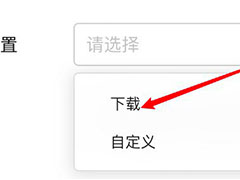 腾讯文档默认的导入目录怎么设置?腾讯文档中默认的导入导出的目录在哪?怎么自定义设置?下面我们就来看看腾讯文档导出位置设置方法2022-01-13
腾讯文档默认的导入目录怎么设置?腾讯文档中默认的导入导出的目录在哪?怎么自定义设置?下面我们就来看看腾讯文档导出位置设置方法2022-01-13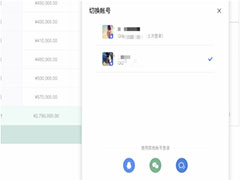 腾讯文档怎么添加多个账号?腾讯文档想要添加多个账号,方便切换登录,该怎么添加账号并切换登录你额?下面我们就来看看腾讯文档切换账号的技巧2022-01-13
腾讯文档怎么添加多个账号?腾讯文档想要添加多个账号,方便切换登录,该怎么添加账号并切换登录你额?下面我们就来看看腾讯文档切换账号的技巧2022-01-13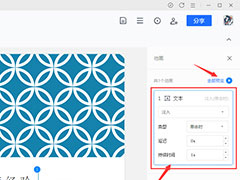 腾讯文档幻灯片怎添加动画效果?腾讯文档创建的幻灯片,想要创建动画效果,该怎么操作呢?下面我们就来看看腾讯文档制作动画效果的技巧2021-12-23
腾讯文档幻灯片怎添加动画效果?腾讯文档创建的幻灯片,想要创建动画效果,该怎么操作呢?下面我们就来看看腾讯文档制作动画效果的技巧2021-12-23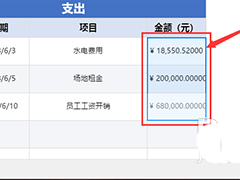
腾讯文档怎么设置小数点位数? 腾讯文档表格数字精确度的设置方法
腾讯文档怎么设置小数点位数?腾讯文档创建的表格,计算出来的数据小数点保留几位是可以控制的,该怎么设置呢?下面我们就来看看腾讯文档腾讯文档表格数字精确度的设置方法2021-12-23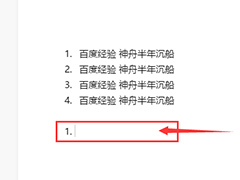
腾讯文档怎么取消自动编号列表? 腾讯文档不自动生成序号的技巧
腾讯文档怎么取消自动编号列表?腾讯文档输入的内容前面有自动编号的序号,想要取消序号,该怎么操作呢?下面我们就来看看腾讯文档不自动生成序号的技巧2021-12-23
腾讯文档幻灯片背景颜色怎么填充? 腾讯文档页面填充颜色的技巧
腾讯文档幻灯片背景颜色怎么填充?腾讯文档床架的幻灯片,想要修改背景色,该怎么给背景填充颜色呢?下面我们就来看看腾讯文档页面填充颜色的技巧2021-12-23
腾讯文档怎么设置边框? 腾讯文档表格设置粗线或虚线边框的技巧
腾讯文档怎么设置边框?腾讯文档新建的表格中没有边框,想要添加边框,该怎么操作呢?下面我们就来看看腾讯文档表格设置粗线或虚线边框的技巧2021-12-23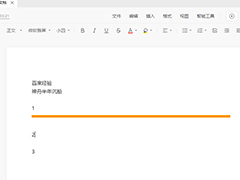 腾讯文档怎么插入分隔线?腾讯文档中创建的文件想要插入分割线,该怎么操作呢?下面我们就来看看腾讯文档添加分割线的技巧,详细请看下文介绍2021-12-21
腾讯文档怎么插入分隔线?腾讯文档中创建的文件想要插入分割线,该怎么操作呢?下面我们就来看看腾讯文档添加分割线的技巧,详细请看下文介绍2021-12-21
腾讯文档无障碍读屏功能有什么用? 腾讯文档开启无障碍读的技巧
腾讯文档无障碍读屏功能有什么用?腾讯文档为了便于视障人群使用,新增了一个无障碍读屏功能,该怎么用呢?下面我们就来看看腾讯文档开启无障碍读的技巧2021-11-10 腾讯文档软件经常被用于各种基础的文档操作管理,但是很多用户都不知道该如何将自己的文档文件分享给他人查看。下面小编带来腾讯文档设置访问期限教程2021-10-13
腾讯文档软件经常被用于各种基础的文档操作管理,但是很多用户都不知道该如何将自己的文档文件分享给他人查看。下面小编带来腾讯文档设置访问期限教程2021-10-13




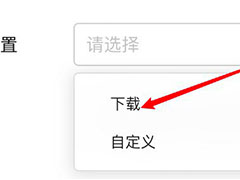
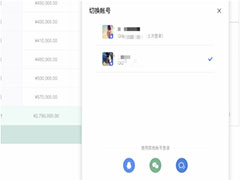
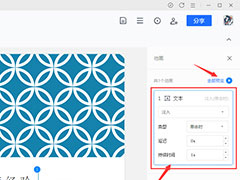
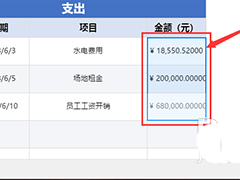
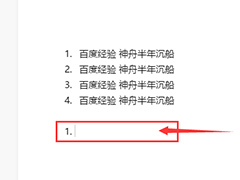


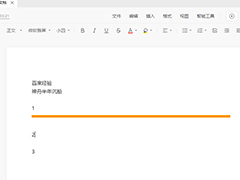

最新评论